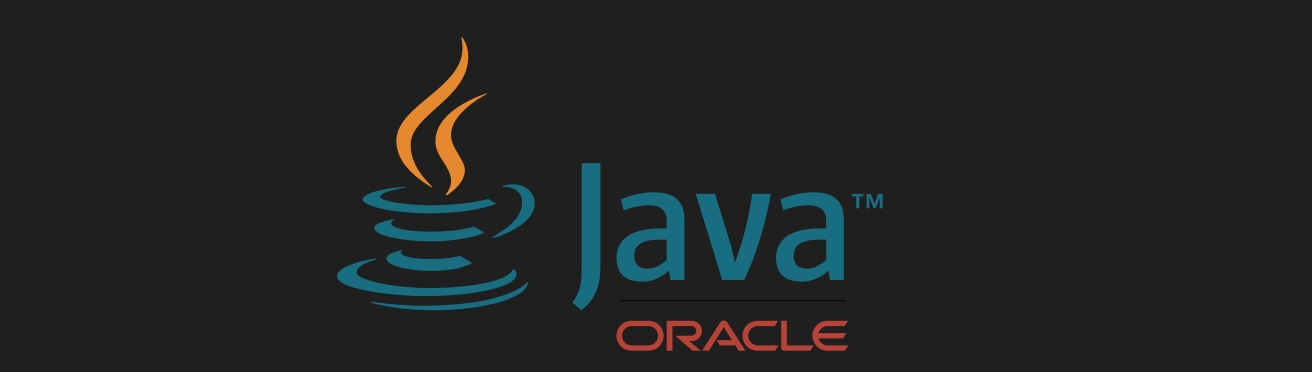
Java 异常定位
在 Java 中,当程序发生异常时,如何定位并解决异常通常是开发过程中需要掌握的重要技能。以下是一些常见的方法和技巧,帮助你在开发过程中有效地定位和处理异常:
log 日志
1. 异常堆栈跟踪
异常堆栈跟踪是最常见和最有用的定位异常的方法。当异常发生时,Java 虚拟机(JVM)会打印出异常的堆栈跟踪信息,其中包含了异常发生的位置、调用链和具体的错误信息。
通常,异常堆栈跟踪信息会输出到控制台或日志文件中。例如:
1 | Exception in thread "main" java.lang.NullPointerException |
在上面的例子中:
java.lang.NullPointerException是异常类型。com.example.MyClass.myMethod(MyClass.java:12)指示异常发生在MyClass.java文件的第 12 行。com.example.MyClass.main(MyClass.java:6)指示异常的调用链,从main方法调用了myMethod方法。
通过阅读堆栈跟踪,可以快速定位到异常发生的位置,并且了解是什么原因导致的异常。
2. 使用日志框架记录异常信息
在实际应用中,推荐使用日志框架(如 Logback、Log4j、java.util.logging 等)记录异常信息。通过配置日志级别和适当的格式化,可以方便地管理和分析异常信息。
例如,在使用 Logback 时,可以这样记录异常信息:
1 | import org.slf4j.Logger; |
3. 使用调试工具
调试工具(如 IntelliJ IDEA、Eclipse 等集成开发环境)可以帮助你更方便地定位和解决异常。通过设置断点、单步调试等功能,可以实时查看程序的执行流程和变量状态,从而找到导致异常的具体原因。
4. 单元测试
编写单元测试可以帮助你及早发现代码中的问题,包括异常情况。通过编写针对异常情况的测试用例,可以模拟不同的场景,验证程序在异常情况下的行为是否符合预期。
5. 异常处理最佳实践
- 避免捕获过宽的异常:捕获过宽的异常可能会隐藏问题,推荐捕获具体的异常类型。
- 适当地处理异常:根据具体情况选择合适的异常处理策略,例如重试、回滚、记录日志等。
- 关注异常的根本原因:不仅仅关注异常的表面现象,更要找到异常的根本原因并解决它。
JDK 工具
在 Linux 下,使用 JDK 自带的工具可以帮助你定位 Java 程序中的异常。以下是几种常用的 JDK 工具和技术,可以帮助你在 Linux 环境下定位和分析 Java 异常:
1. 使用堆栈跟踪
Java 异常的堆栈跟踪信息是最基本的定位异常的方法。当程序在 Linux 下运行时,异常信息会输出到控制台或日志文件中。通过阅读堆栈跟踪,可以快速了解异常的类型、位置以及可能的原因。
2. 使用 jstack 工具
jstack 是 JDK 自带的一个命令行工具,用于生成 Java 线程的堆栈跟踪信息。它可以帮助你查看 Java 程序的线程状态和调用堆栈,从而帮助定位可能的死锁、死循环或者其他线程相关的异常情况。
例如,你可以通过以下命令查看正在运行的 Java 进程的线程堆栈信息:
1 | jstack <pid> |
其中 <pid> 是 Java 进程的进程号。
3. 使用 jmap 工具
jmap 是 JDK 自带的另一个命令行工具,用于生成 Java 进程的内存映像文件。通过分析内存映像文件,可以查看 Java 程序的内存使用情况,包括堆内存、GC 状况等信息,有助于分析内存相关的异常情况。
例如,你可以通过以下命令生成 Java 进程的内存映像文件:
1 | jmap -dump:format=b,file=<filename>.bin <pid> |
然后可以使用其他工具(如 Eclipse Memory Analyzer)来分析 <filename>.bin 文件。
4. 使用 jstat 工具
jstat 是 JDK 自带的用于监视 Java 虚拟机各种运行状态的命令行工具,包括垃圾回收情况、类装载、编译等。它可以帮助你了解程序运行时的性能状况,有助于定位一些与性能相关的异常情况。
例如,你可以通过以下命令查看 Java 进程的垃圾回收统计信息:
1 | jstat -gc <pid> <interval> <count> |
5. 使用 VisualVM 工具
VisualVM 是 JDK 提供的一款图形化工具,集成了多种分析和监控 Java 应用程序的功能。它可以帮助你实时监视 Java 进程的性能指标、内存使用情况,并能够生成线程、堆栈跟踪信息等,是分析和定位 Java 异常的强大工具之一。
注意事项
- 在使用这些工具时,确保你有足够的权限访问 Java 进程。
- 谨慎使用生成内存映像文件等可能影响 Java 进程性能的操作。
- 结合多种工具和方法进行综合分析,有助于更快速和准确地定位 Java 程序中的异常问题。
Arthas 工具
Arthas(阿尔萨斯)是一款开源的 Java 应用诊断工具,它提供了丰富的命令和功能,可以帮助开发人员定位和解决 Java 应用程序中的各种问题,包括异常问题、性能问题等。下面介绍如何使用 Arthas 来定位 Java 应用程序中的问题。
安装 Arthas
首先,你需要安装 Arthas。Arthas 的安装非常简单,只需下载 Arthas 的启动脚本并执行即可。以下是安装步骤:
下载 Arthas 启动脚本:
1
curl -O https://arthas.aliyun.com/arthas-boot.jar
启动 Arthas:
1
java -jar arthas-boot.jar
这会启动 Arthas 的命令行界面(TIP),你可以在这里输入命令来进行诊断和调试。
使用 Arthas 定位问题
1. 查看 Java 进程列表
首先,使用 ps 命令查看当前运行的 Java 进程:
1 | $ ps |
找到你要诊断的 Java 进程的 PID。
2. 连接到 Java 进程
使用 Arthas 连接到指定的 Java 进程:
1 | $ ./as.sh <pid> |
这会进入 Arthas 的命令行界面。
3. 查看异常信息
在 Arthas 的命令行界面中,你可以使用一些命令来查看异常信息、线程堆栈、类加载情况等,以帮助定位问题。
查看异常信息:
1
2
3
4
5# 查看最近的异常堆栈
$ trace [options]
# 查看异常详情
$ exception <throwableId>查看线程堆栈:
1
2# 查看所有线程的堆栈信息
$ thread查看类加载情况:
1
2# 查看已加载的类
$ class监控方法执行时间:
1
2# 监控方法执行时间
$ watch <package.class> <method> <condition>动态修改代码:
1
2# 编辑类方法
$ redefine <class-name> <method-name>
4. 使用 Dashboard 分析性能
Arthas 还提供了 Dashboard 功能,可以通过 Web 界面来实时监控应用程序的性能指标和状态。可以在 Arthas 命令行中输入以下命令启动 Dashboard:
1 | $ dashboard |
然后在浏览器中访问 http://localhost:8563 查看 Dashboard。
总结
通过上述步骤,你可以利用 Arthas 强大的命令和功能来帮助定位和解决 Java 应用程序中的各种问题。Arthas 提供了丰富的工具和命令,适用于异常问题、性能问题、内存泄漏等各种场景,是 Java 应用程序调试和诊断的重要工具之一。
- 标题: Java 异常定位
- 作者: Spike Zhang
- 创建于 : 2024-07-25 12:15:01
- 更新于 : 2024-07-25 12:15:40
- 链接: https://chaosbynn.github.io/2024/07/25/Java-异常定位/
- 版权声明: 本文章采用 CC BY-NC-SA 4.0 进行许可。